Загрузка своей базы (в формате .dt)
Как загрузить свою базу 1С в облако?
Выгрузите базу, которую необходимо загрузить на сайт Clode.ru. Для этого, следует запустить базу в режиме «Конфигуратор».
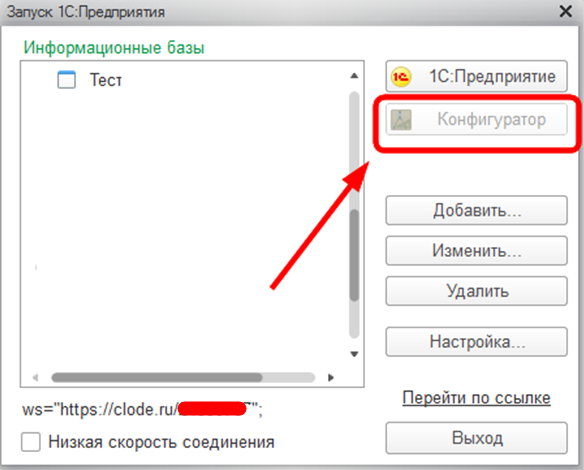
Далее в меню «Администрирование» выбираем пункт «Выгрузить информационную базу».
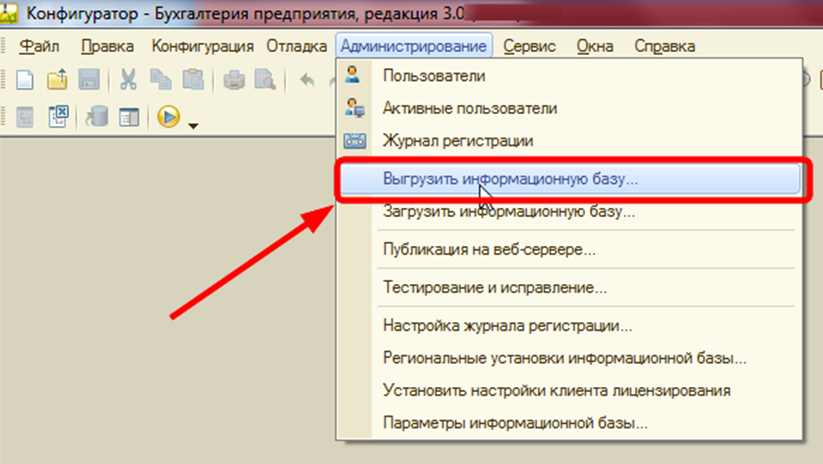
В открывшемся окне необходимо задать имя файла, в который выгружаем базу, и указать, в какой каталог Вашего компьютера необходимо выгрузить базу (например, в корень диска C: или на «Рабочий стол»).
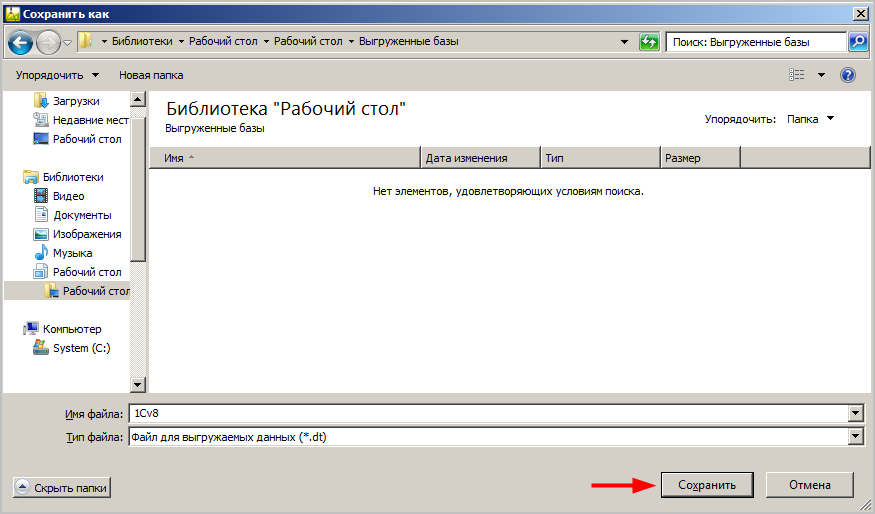
После нажатия на кнопку «Сохранить» начнётся процесс выгрузки базы на Ваш компьютер. Время выполнения данной операции напрямую зависит от объёма информационной базы.
Для загрузки своей базы 1С на сайте Clode.ru в личном кабинете в разделе «Мои приложения» нажмите кнопку «Настроить».
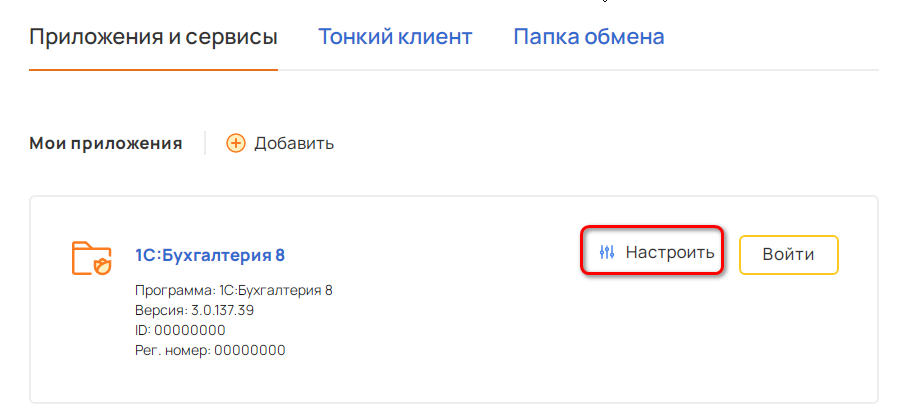
Размер загружаемых файлов ограничен в 2 Гб, если файл Вашей информационной базы большего размера, то необходимо передать его через FTP-ресурс.
Загрузка файла менее 2 Гб через браузер:
Выберите закладку Загрузка данных → кнопка «Обзор». Далее выберите файл базы 1С, который был выгружен ранее.
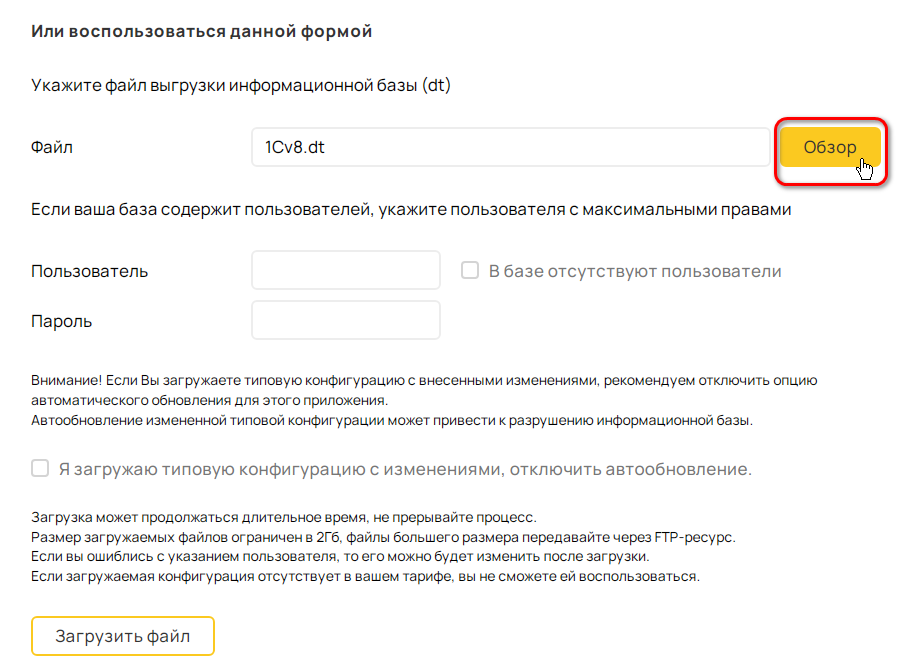
- Если в Вашей базе были прописаны пользователи, заполните поля «Пользователь» и «Пароль» из базы 1С (необходимо указать пользователя с максимальными правами);
- Если Ваша база не содержит пользователей, поставьте флажок «В базе отсутствуют пользователи»;
- Если Вы загружаете типовую конфигурацию с изменениями, то необходимо отключить автообновление, проставив соответствующий флажок.
Далее нажмите кнопку «Загрузить файл».
Загрузка файла более 2 Гб через FTP-ресурс:
а) Выберите закладку Загрузка данных → кнопка «Получить ссылку».
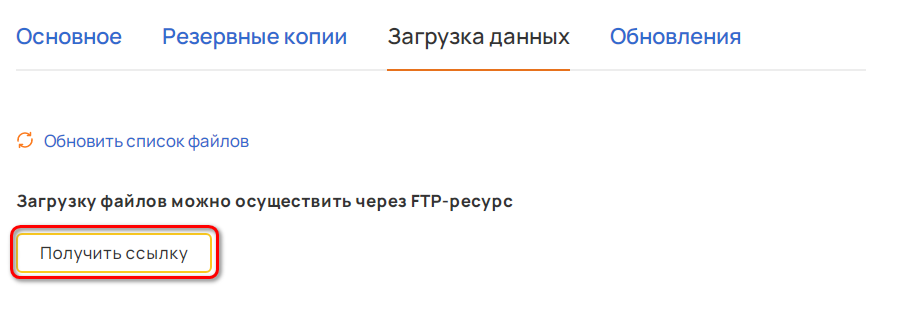
После нажатия на кнопку, появится ссылка на FTP-ресурс.
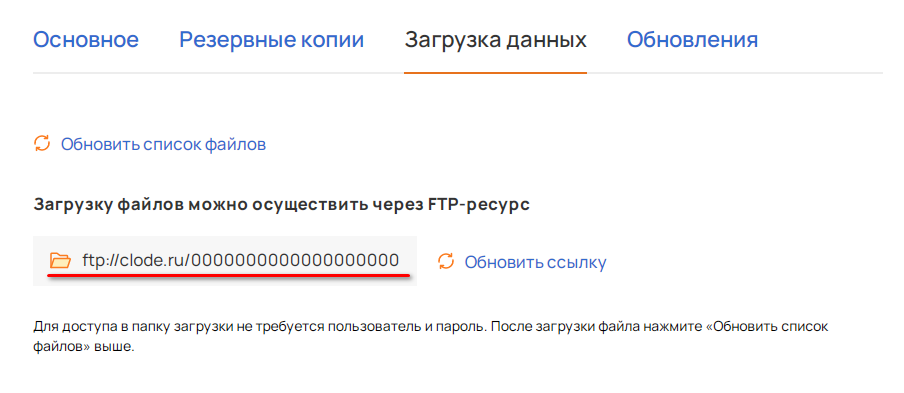
Откройте Проводник сочетанием клавиш на клавиатуре  ) + E
) + E
Скопируйте ссылку в адресную строку проводника.
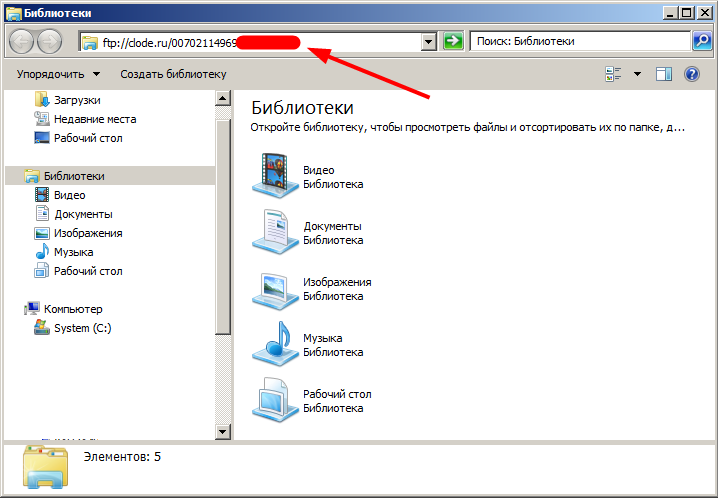
В открывшуюся папку перетащите необходимый файл (.dt).
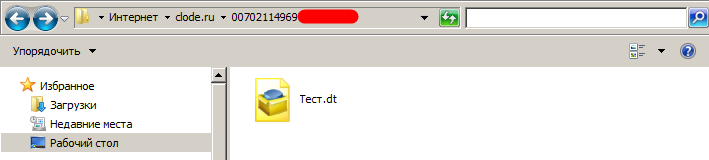
b) После успешной загрузки файла, следует выбрать файл из списка и нажать кнопку «Загрузить приложение».
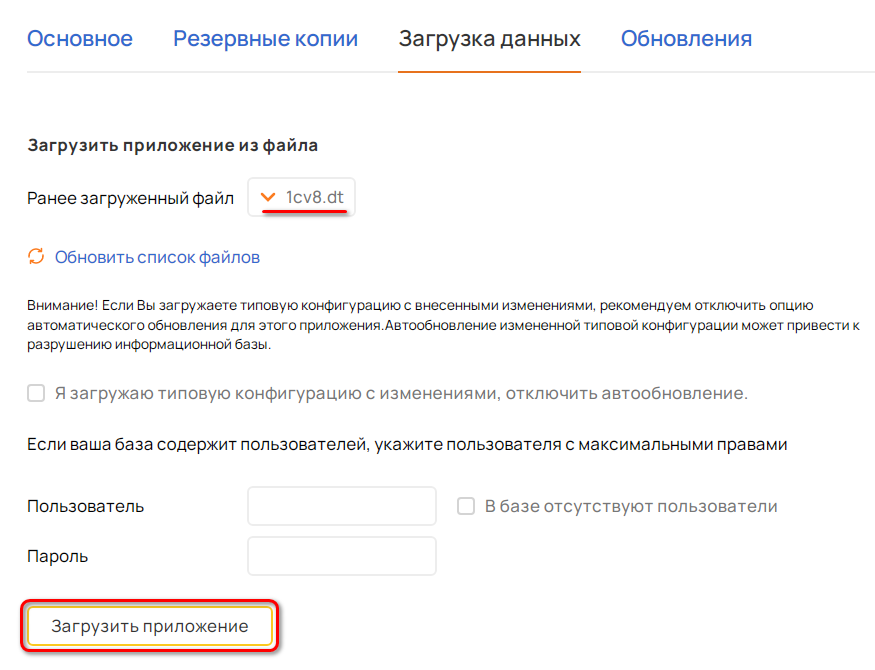
- Если в Вашей базе были прописаны пользователи, заполните поля «Пользователь» и «Пароль» из базы 1С (необходимо указать пользователя с максимальными правами);
- Если Ваша база не содержит пользователей, поставьте флажок «В базе отсутствуют пользователи»;
- Если Вы загружаете типовую конфигурацию с изменениями, то необходимо отключить автообновление, проставив соответствующий флажок.
В процессе загрузки Вашей базы в приложение может возникнуть ошибка вида «Ошибка аутентификации для файла «Имя.dt».
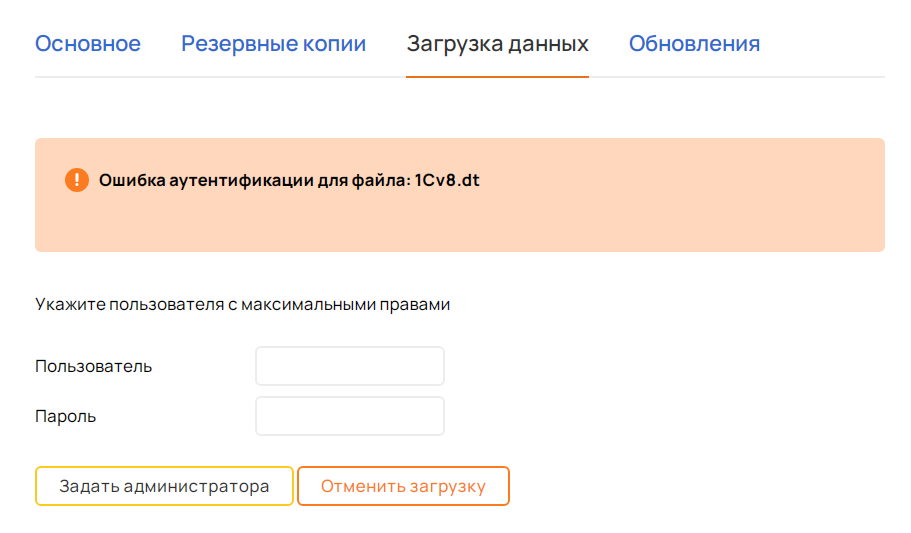
Причиной возникновения данной ошибки является некорректный ввод данных пользователя при загрузке, а именно Имя пользователя и Пароль от базы.
Убедитесь, что Вы указываете корректные данные пользователя базы, и данный пользователь обладает правами администратора. Имя пользователя и пароль известны только владельцу базы.